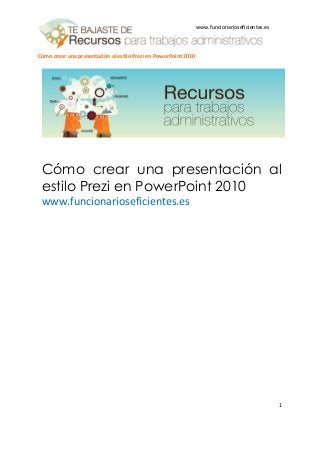
Cómo crear una presentación al estilo prezi en powerpoint 2010
- 1. Cómo crear una presentación al estilo Prezi en PowerPoint 2010 1 www.funcionarioseficientes.es Cómo crear una presentación al estilo Prezi en PowerPoint 2010 www.funcionarioseficientes.es
- 2. Cómo crear una presentación al estilo Prezi en PowerPoint 2010 2 www.funcionarioseficientes.es Índice Pág 1) Creamos las diapositivas que formarán parte de nuestra presentación ...................................... 1 2) Convertimos cada diapositiva en una imagen............................................................................ 1 3) Abrimos un archivo nuevo e insertamos las anteriores imágenes. .............................................. 2 4) Reducimos el zoom hasta el 10 % y después ordenamos las imágenes creando un itinerario....... 3 5) Seleccionamos todos los elementos y los agrupamos................................................................. 5 6) Crearemos efectos de animación del tipo “Desplazamiento”, uno por cada imagen (en sentido inverso al de las flechas)............................................................................................................... 7 7) Crearemos un efecto de zoom junto con otro de desplazamiento para disponer de todas las imágenes en nuestra diapositiva................................................................................................. 12
- 3. Cómo crear una presentación al estilo Prezi en PowerPoint 2010 1 www.funcionarioseficientes.es A continuación veremos cómo crear una presentación al estilo Prezi en PowerPoint 2010 1) Creamos las diapositivas que formarán parte de nuestra presentación 2) Convertimos cada diapositiva en una imagen Haremos un clic sobre la ficha “Archivo” y después otro clic sobre “Guardar como”. A continuación clic sobre el desplegable de “Tipo” y seleccionamos “PNG”, finalmente un clic sobre el botón “Guardar”
- 4. Cómo crear una presentación al estilo Prezi en PowerPoint 2010 2 www.funcionarioseficientes.es En el siguiente cuadro contextual haremos un clic sobre el botón “Cada diapositiva”. En el siguiente cuadro de diálogo se nos informará de que todas las imágenes se han guardado en una carpeta determinada. 3) Abrimos un archivo nuevo e insertamos las anteriores imágenes. Haremos un clic sobre la ficha “Insertar->Imagen”, después seleccionamos las imágenes y finalmente un clic sobre el botón “Insertar”.
- 5. Cómo crear una presentación al estilo Prezi en PowerPoint 2010 3 www.funcionarioseficientes.es Aquí las tenemos… 4) Reducimos el zoom hasta el 10 % y después ordenamos las imágenes creando un itinerario. Reducimos el zoom hasta un 10 % mediante sucesivos clics sobre el botón de la barra de herramientas de zoom. Después pondremos la primera imagen dentro de la diapositiva, el resto de
- 6. Cómo crear una presentación al estilo Prezi en PowerPoint 2010 4 www.funcionarioseficientes.es imágenes las ordenaremos creando un itinerario (según nuestro gusto). Para unir las imágenes insertaremos dibujos de flecha que las conecten, haremos un clic sobre la ficha “Insertar” y después otro clic sobre el botón “Formas”. Finalmente un clic sobre el botón de “Flecha”. Después, clic izquierdo, mantendremos presionado y arrastramos para conectar cada imagen.
- 7. Cómo crear una presentación al estilo Prezi en PowerPoint 2010 5 www.funcionarioseficientes.es 5) Seleccionamos todos los elementos y los agrupamos Al final de la ficha “Inicio” haremos un clic sobre el botón “Seleccionar” y escogeremos la opción de “Seleccionar todo”. Todos los elementos deben aparecer seleccionados.
- 8. Cómo crear una presentación al estilo Prezi en PowerPoint 2010 6 www.funcionarioseficientes.es Una vez que tengamos seleccionados todos los elementos haremos un clic derecho sobre cualquiera de los elementos. En el cuadro contextual que emerge seleccionaremos la opción de “Agrupar” y después, otra vez, clic sobre “Agrupar”.
- 9. Cómo crear una presentación al estilo Prezi en PowerPoint 2010 7 www.funcionarioseficientes.es 6) Crearemos efectos de animación del tipo “Desplazamiento”, uno por cada imagen (en sentido inverso al de las flechas) Primero haremos un clic sobre el elemento agrupado Después le agregaremos el primer efecto de desplazamiento, la imagen destacada está dentro de nuestra diapositiva de “PowerPoint”. Siempre crearemos los efectos de movimiento en sentido inverso al de las flechas y por su orden. Por lo tanto, el primer efecto de movimiento será hacia la izquierda. Seleccionamos el elemento agrupado y después haremos un clic sobre la ficha de “Animaciones”,
- 10. Cómo crear una presentación al estilo Prezi en PowerPoint 2010 8 www.funcionarioseficientes.es después otro clic sobre el botón de “Agregar animación” y finalmente otro clic sobre el apartado de “Más trayectorias de la animación”. En el siguiente cuadro contextual seleccionaremos la animación de “Izquierda” y, finalmente, clic sobre el botón “Aceptar”.
- 11. Cómo crear una presentación al estilo Prezi en PowerPoint 2010 9 www.funcionarioseficientes.es Observaremos que se ha creado la animación de movimiento con forma de flecha. El triángulo verde de la flecha representa el inicio del movimiento y el rojo el final. A continuación situaremos el puntero encima del triángulo rojo y, clic izquierdo, mantenemos presionado y arrastramos hasta la mitad de la siguiente imagen.
- 12. Cómo crear una presentación al estilo Prezi en PowerPoint 2010 10 www.funcionarioseficientes.es Ya lo tenemos, podremos comprobar (presionando F5) que la animación queda perfecta (en nuestra diapositiva primero aparece la imagen 1 y después la 2 (Busca una idea). Ahora simplemente tendremos que seguir haciendo lo mismo, ya que las imágenes están a la misma distancia (la flecha de separación es siempre la misma), crearemos más efectos de movimiento tomando como referencia el tamaño del primero. Importante: el triángulo verde debe situarse inmediatamente después del triángulo rojo del anterior efecto de animación. La siguiente flecha es hacia abajo, por lo tanto el efecto de animación es hacia arriba. Importante: si acercamos las flechas, se acoplarán automáticamente (triángulo rojo con verde) facilitando la fluidez del movimiento. En efecto, comprobaremos que de esta forma nuestra animación no dará saltos.
- 13. Cómo crear una presentación al estilo Prezi en PowerPoint 2010 11 www.funcionarioseficientes.es Por último nos quedan dos flechas hacia la izquierda, por lo tanto son dos efectos de desplazamiento a la derecha. Como queremos que el efecto de desplazamiento sea rápido le hemos dado un segundo a cada efecto de animación, los hemos seleccionado todos en el Panel de animaciones y después en el apartado duración: 1 segundo.
- 14. Cómo crear una presentación al estilo Prezi en PowerPoint 2010 12 www.funcionarioseficientes.es 7) Crearemos un efecto de zoom junto con otro de desplazamiento para disponer de todas las imágenes en nuestra diapositiva. Haremos un clic sobre el elemento agrupado y después otro clic sobre la ficha de “Animaciones”, seguidamente otro clic sobre el botón de “Agregar animación” y, finalmente, clic sobre el apartado de “Aumentar y hundir”. A continuación, en el panel de animaciones, desplegaremos la flecha negra del efecto que acabamos de crear (Aumentar y hundir) y después otro clic sobre el apartado de “Opciones de efectos”.
- 15. Cómo crear una presentación al estilo Prezi en PowerPoint 2010 13 www.funcionarioseficientes.es En el siguiente cuadro contextual, en el apartado de tamaño lo personalizamos para el 20%. Finalmente un clic sobre el botón “Aceptar”.
- 16. Cómo crear una presentación al estilo Prezi en PowerPoint 2010 14 www.funcionarioseficientes.es Además le agregaremos simultáneamente otro efecto de desplazamiento en diagonal hacia abajo (ya que el efecto de aumentar y hundir lleva el elemento hacia adentro). Seleccionamos el elemento agrupado y después haremos un clic sobre la ficha de “Animaciones”, después otro clic sobre el botón de “Agregar animación” y finalmente otro clic sobre el apartado de “Líneas”. Después acoplaremos este efecto de desplazamiento con la última flecha de la anterior animación. En este caso pondremos el efecto en sentido hacia abajo y a la izquierda.
- 17. Cómo crear una presentación al estilo Prezi en PowerPoint 2010 15 www.funcionarioseficientes.es Es importante configurar el ultimo efecto de desplazamiento para que se ejecute al mismo tiempo que el de aumentar y hundir. Por lo tanto, en el panel de animaciones, desplegaremos la flecha negra del último efecto de desplazamiento y escogeremos “Iniciar con anterior”. Esperamos haberte ayudado. Únete a nuestra red: https://www.facebook.com/pages/Funcionarios-Eficientes/259273387491245 Síguenos en: https://es.twitter.com/funcionariosefi
- 18. Cómo crear una presentación al estilo Prezi en PowerPoint 2010 16 www.funcionarioseficientes.es Nuestros vídeos en: https://www.youtube.com/user/FuncionariosEfi Sitio Oficial: http://www.funcionarioseficientes.es
